Di mana file instalasi Windows 10 disimpan?
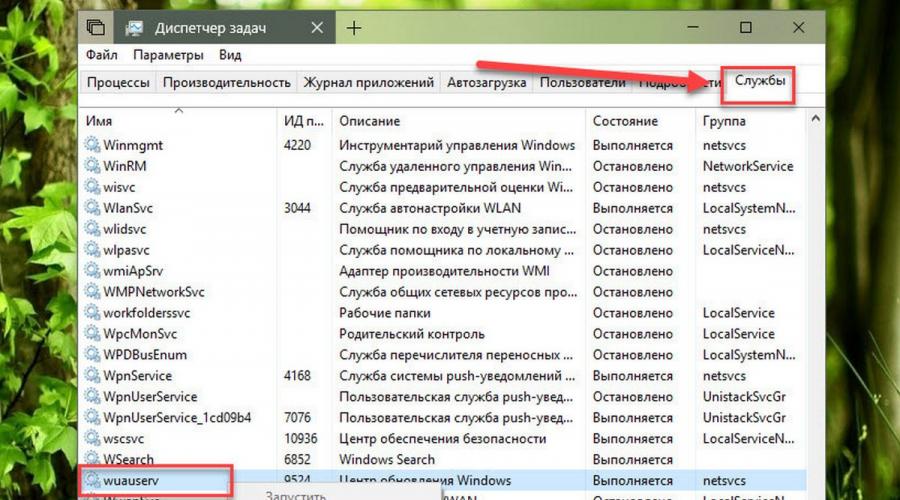
Baca juga
Kurangnya ruang kosong untuk mengunduh pembaruan sistem bukanlah masalah baru. Sebagian besar dari kita memiliki akses ke Internet dan tentu saja kita mengunduh semuanya file yang berbeda. Kami memasang permainan dan program lain yang dapat menghabiskan banyak ruang di hard drive kami. Yang paling banyak masalah besar terjadi saat mengunduh pembaruan ke disk sistem Windows, biasanya drive C, karena tidak ada atau sedikit ruang kosong di drive, pembaruan berhenti diunduh. Windows tidak akan meminta Anda mengubah lokasi pengunduhan pembaruan.
Dalam tutorial ini, kita akan melihat cara memindahkan folder unduhan pembaruan Windows 10 ke drive lain. Sebelum memulai, Anda harus tahu bahwa Anda memerlukan hak administrator untuk melakukan ini.
Ubah lokasi folder unduhan pembaruan Windows 10.
Pusat Bawaan Pembaruan Windows menggunakan folder tersebut. Artinya, semua file yang diunduh terletak di folder tersebut Distribusi Perangkat Lunak dan kemudian diinstal oleh sistem.
Langkah 1. Karena tujuan kami adalah memaksa sistem mengunduh pembaruan ke drive lain, buat folder baru di drive untuk ini D. Anda dapat memberi nama folder ini sesuka Anda, misalnya beri nama folder baru Pembaruan Windows. Mari kita asumsikan bahwa jalan menuju ke sana adalah
Langkah 2. Kemudian menggunakan tombol Ctrl + Alt + Delete, buka " Manajer Tugas".
Langkah 3. Di manajer, alihkan ke tab "Layanan", lalu temukan dan klik klik kanan tikus yang sedang bertugas wuauserv dan hentikan dia. (lihat gambar)

Langkah 4. Sekarang ganti nama menjadi

Langkah 5.
Untuk membuat tautan simbolis, buka prompt perintah. Dari menu Start, mulailah mengetik CMD di hasil pencarian, klik kanan Baris perintah dan jalankan sebagai administrator. Kemudian ketik perintah berikut dan tekan Enter:
mklink /j c:\windows\softwaredistribution d:\WindowsUpdate
Sekarang Anda dapat menyalin semua file dari ke folder unduhan baru. Ini memastikan bahwa pengunduhan akan dilanjutkan; jika tidak maka akan dimulai dari awal.
Langkah 6. Mulai ulang Layanan Pembaruan Windows
Setelah ini, Anda perlu memulai layanan Pembaruan Windows - wuauserv. Anda dapat menggunakan Task Manager untuk meluncurkannya seperti yang kami lakukan di atas, atau jalankan perintah berikut di CMD:

Langkah 7 Periksa apakah Pembaruan Windows berfungsi:
Membuka “Pengaturan” → “Pembaruan & Keamanan” → “Pembaruan Windows” → “Periksa pembaruan”. Jika sistem mulai/terus mengunduh pembaruan dan tidak menghasilkan kesalahan, Anda telah melakukan semuanya dengan benar.

Kami menyarankan penggunaan disk untuk mengunduh pembaruan sistem yang memiliki ruang kosong yang cukup. Meskipun Anda dapat memilih kartu SD (format NTFS) atau penggerak eksternal, kami menyarankan melakukan ini hanya jika PC selalu terhubung ke PC Anda.
Itu saja, semoga informasinya bermanfaat!
Setiap pengguna yang aktif bekerja di sistem operasi Windows 10 tahu bahwa semua file yang diunduh dari Internet pasti dibuang ke dalamnya folder terpisah disebut "Unduhan". Ada pintasannya di menu Start, di desktop, serta di menu navigasi Explorer (manajer file) dan banyak orang terbiasa memasuki direktori ini dengan cara ini. Namun akibatnya, ketika shortcut tersebut hilang akibat kegagalan atau virus, pengguna menjadi bingung karena tidak mengetahui di mana letak folder “Downloads” di Windows 10 dan tidak memiliki akses ke file hasil download. Apa yang harus dilakukan? Jika Anda juga mengalami situasi ini, ketahuilah bahwa Anda dapat menemukan file Anda menggunakan jalur ini:
C:\Pengguna\<имя_пользователя>\Unduhan
Jika sistem operasi diinstal pada yang lain drive logis, maka huruf drivenya bukan C:\, melainkan yang Anda gunakan. Saya menjalankan di bawah pengguna "Administrator" dan jalur saya ke folder "Unduhan" terlihat seperti ini:
Terkadang Anda mungkin menghadapi kenyataan bahwa direktori ini tidak terbuka dengan cara ini. Ini biasanya berarti virus telah mengambil alih Windows 10 dan mengubah atribut file. Untuk mengembalikan semuanya seperti semula, Anda perlu mengklik tombol “Start” dan memilih “Command Prompt (Administrator)” dari menu yang muncul. Di jendela konsol perintah Anda harus memasukkan perintah:
Atribut –s –h C:\pengguna\<имя_пользователя>\unduhan
Tekan tombol "Enter" dan tunggu hingga perintah dijalankan. Setelah ini, akses ke folder Unduhan akan dipulihkan.
PS: Pastikan untuk memeriksa komputer Anda dari virus, jika tidak, Anda berisiko lagi bahwa itu akan berfungsi dan Anda akan kembali mencari di mana menemukan folder Unduhan di Windows 10 di komputer atau laptop Anda.
Pertanyaan tentang menginstal pembaruan kesepuluh Versi Windows Namun, seperti keluarga lainnya, hal ini menjadi perhatian banyak pengguna, karena proses pengunduhan dan pemasangannya tidak selalu berjalan lancar. Munculnya banyak kesalahan terkadang dapat dihilangkan jika Anda tahu persis di mana file pembaruan Windows 10 disimpan. Dengan cara yang sama, Anda cukup menginstal ulang beberapa paket pembaruan secara manual atau membatalkan instalasinya, sehingga masalah pengelolaan proses tersebut harus dipertimbangkan konteks menentukan lokasi file yang diunduh dan bagaimana tindakan apa yang dapat dilakukan dengannya.
Di mana pembaruan Windows 10 diunduh?
Jadi, pertama-tama, mari kita lihat pertanyaan mengenai lokasi langsung penyimpanan file untuk paket pembaruan yang diunduh. Kebanyakan pengguna awam tidak tahu di mana pembaruan Windows 10 diunduh. Faktanya, pertama-tama, Anda perlu memperhatikan fakta bahwa folder unduhan, yang tersedia di dokumen pengguna dan secara default dimaksudkan untuk mengunduh konten tertentu dari Internet, tidak terlibat dalam proses pengunduhan dan instalasi sistem. pembaruan. Jadi Anda tidak perlu mencari update di sana. Tapi di mana pembaruan Windows 10 diunduh?
Untuk tujuan ini, sistem menyediakan folder SoftwareDistribution khusus yang terletak di direktori utama sistem operasi. Benar, ini juga berisi direktori Unduh, yang dimaksudkan untuk mengunduh konten paket, tetapi setelah dibongkar secara otomatis, file yang diunduh, digabungkan ke dalam folder, dapat ditempatkan langsung di folder perangkat lunak yang ditentukan. Kita akan melihat tindakan apa yang dapat Anda lakukan dengan semua komponen ini nanti, tetapi untuk saat ini mari kita lihat secara singkat paket-paket yang dimuat di dalamnya. perangkat keras saat beralih ke Windows 10 dari sistem dengan peringkat lebih rendah.
Di mana file pembaruan Windows 10 diunduh saat memutakhirkannya dari OS yang lebih lama?
Untuk tujuan ini, direktori khusus dibuat, yang, seperti direktori yang dijelaskan pada kasus sebelumnya, tidak terlihat oleh pengguna karena tersembunyi. Di mana pembaruan Windows 10 diunduh dalam kasus ini?

Ini adalah direktori Windows.~BT. Jika terjadi transisi resmi pengguna dari OS usang ke versi kesepuluh, sistem menyediakan kemungkinan rollback, dan folder tersebut sistem lama Windows.old disimpan selama tiga puluh hari. Namun yang menarik: file untuk instalasi build update (upgrade) dari modifikasi kesepuluh itu sendiri juga ditempatkan di direktori yang sama. Dengan kata lain, mereka, dalam arti tertentu, adalah file sistem baru. Oleh karena itu, lebih baik tidak menyentuh direktori ini kecuali diperlukan. Di sisi lain, jika Anda sepenuhnya menonaktifkan instalasi pembaruan bahkan untuk rakitan (tetapi setelah mengunduh komponen yang diperlukan), Anda dapat menghapus folder ini dengan cukup sederhana, tetapi disarankan untuk melakukan operasi ini tidak di dalam modus manual, dan menggunakan alat pembersihan drive “C” ( partisi sistem) dengan aktivasi pembersihan tambahan file sistem, di mana item terkait ditandai dalam daftar. Tapi perlu diingat hal itu pembaruan penting berupa Anniversary Update ke atas tidak akan diinstal selanjutnya. Dan ini dapat mempengaruhi kinerja beberapa program yang diinstal, yang pada awalnya memerlukan pembaruan tersebut.
Manfaat praktis dari file log ReportingEvents dan folder dengan pembaruan yang diunduh
Jadi, kami menemukan di mana pembaruan Windows 10 disimpan. Sekarang mari kita lihat sisi praktis dari penerapan pengetahuan tersebut. Pertama-tama, perhatian harus diberikan pada berkas teks majalah, dibuka di Notepad paling umum.

Ini berisi semua informasi mengenai proses pengunduhan dan instalasi paket pembaruan, dengan deskripsi kesalahan dan kegagalan yang terjadi pada masing-masing paket. Jadi, jika laporan menunjukkan bahwa terjadi kesalahan selama instalasi suatu paket, mengetahui nomornya, Anda dapat menginstal sendiri pembaruan tersebut. Untuk melakukan ini, buka sumber katalog online pembaruan Microsoft, cari berdasarkan nomor paket yang salah (tidak perlu memasukkan singkatan “KB” sebelumnya, yang menandai semua paket), lalu unduh paket yang diinginkan dalam format MSU dan instal dengan menjalankan file yang diunduh.
Catatan: dari direktori dengan data yang disimpan, jalankan instalasi manual tidak mungkin, karena tidak berisi file instalasi, tetapi data cache.
Tetapi jika ada kebutuhan untuk menginstal ulang seluruh sistem, Anda dapat menyalin file dari folder SoftwareDistribution terlebih dahulu ke media yang dapat dipindahkan (dan hanya paket yang Anda anggap perlu), agar tidak menunggu semua pembaruan diperiksa dan diinstal setelahnya. instalasi sistem itu sendiri selesai. Berikan perhatian khusus pada fakta bahwa jika nama paket berisi awalan "EXPRESS", file dan direktori tersebut tidak dapat disalin, tetapi dapat dilewati dengan aman (sama saja bagi mereka instalasi paksa tipe manual tidak disediakan).
Bagaimana cara membatalkan pembaruan menggunakan metode paling sederhana?
Sedangkan untuk membatalkan instalasi pembaruan, seharusnya tidak ada kesulitan khusus. Metode yang paling primitif, namun tidak selalu tepat, adalah mengembalikan standar ke keadaan sebelumnya.

Nuansanya adalah ketika kembali ke titik (tanggal) tertentu, semua pembaruan yang diinstal setelah itu pasti akan dihapus, artinya, tidak mungkin untuk secara selektif menghapus, misalnya, pembaruan yang tidak perlu atau salah.
Penghapusan pembaruan secara manual
Tindakan tersebut dapat dilakukan langsung di bagian program dan komponen, yang terletak di "Panel Kontrol" standar (dan bukan yang baru) (kontrol di menu "Jalankan").

Di dalamnya Anda harus pergi ke item untuk melihat pembaruan yang diinstal, sorot yang Anda perlukan dan klik tombol hapus. Dengan cara yang sama, Anda dapat dengan mudah menghapus paket apa pun dengan menggunakan program uninstaller khusus seperti Penghapus Instalasi iObit.

Di dalamnya Anda dapat menemukan bagian khusus dengan daftar pembaruan yang baru saja diinstal, di mana, seperti pada kasus sebelumnya, Anda perlu memilih paket dan mengklik tombol hapus. Penggunaan uninstaller bermanfaat karena mereka dapat membuang semua komponen sisa, karena alat sistem bawaan sering kali meninggalkan banyak entri yang tidak diperlukan di dalamnya. registri sistem, serta file dan direktori yang terkait dengan paket atau aplikasi utama yang dihapus.
Tindakan dengan direktori penyimpanan pembaruan
Namun saat menghapus folder itu sendiri, yang dijelaskan di atas, mengetahui di mana pembaruan Windows 10 diunduh akan berguna. Tak perlu dikatakan lagi bahwa ketika Anda mencoba menghapusnya dari Explorer, Anda akan menerima pesan yang menyatakan bahwa Anda harus menghentikannya terlebih dahulu direktori yang terkait dengannya proses. Ini berlaku untuk layanan Pusat Pembaruan.

Itu hanya dapat dinonaktifkan di bagian layanan (services.msc) dengan terlebih dahulu mengklik tombol stop dan kemudian mengatur startup ke nonaktif. Jika hal ini tidak dilakukan, tindakan langsung di bagian manajemen pembaruan pun tidak akan efektif. Menghentikan proses di Task Manager juga tidak akan menghasilkan apa-apa, karena setelah beberapa waktu (sangat singkat) proses akan dimulai kembali dengan sendirinya.
Pembaruan Windows 10
Saya pikir itu bukan rahasia lagi bagi siapa pun paling banyak versi terbaru sistem operasi dari Microsoft Corporation menerima pembaruan rutin, yang diunduh terlebih dahulu lalu diinstal. Selanjutnya, setelah instalasi, perbarui file tetap berada dalam sistem untuk jangka waktu yang cukup lama, meskipun diperlukan bagi mereka lebih jauh penyimpanan sama sekali tidak ada.
Dan yang paling penting, kemungkinan besar tidak akan cocok pengguna Windows 10 , pembaruan disimpan di drive "C", bagian utama yang banyak adalah drive SSD, yang memuat file secara berlebihan dapat berdampak buruk pada nasib komputer di kemudian hari. Jadi apa yang harus kita lakukan? Menonaktifkan pembaruan Meskipun mungkin untuk dilaksanakan, namun kelayakan tindakan tersebut dipertanyakan. Ukuran drive juga sesederhana itu Anda tidak akan meningkatkannya. Ternyata itu satu-satunya cara untuk memecahkan masalah yang muncul adalah mengubah tempat pembaruan diunduh, sehingga mereka tidak memuat SSD, dan penyimpanan jangka panjangnya tidak mengganggu.
Bagaimana cara mengubah folder untuk mengunduh pembaruan?
Jadi, untuk meningkatkan umur SSD, dan secara umum untuk menghemat ruang pada drive "C", kita perlu mengubah lokasi, ke mana ke Windows 10 akan mengunduh file pembaruan. Untuk melakukan ini, kami melakukan tindakan berikut secara berurutan:
Itu saja, sekarang semuanya dapat diunduh di masa mendatang Pembaruan Windows 10 akan disimpan di folder tersebut, yang Anda buat sendiri, yang berarti drive "C" tidak akan dimuat dengan tugas ini dan akan tetap beroperasi untuk jangka waktu yang lebih lama.
Selamat memperbarui!
Tentang ini kita bisa menyelesaikannya karena sekarang kamu tahu caranya mengurangi beban Anda penggerak SSD , yang sangat berubah-ubah dan membutuhkan sikap hormat terhadap dirinya sendiri. Dan jika Anda tertarik dengan cara lain mengoptimalkan kinerja teman solid-state Anda, lalu tulis di komentar, dan saya pasti akan menyiapkan materi tambahan tentang topik ini.
Baru-baru ini, semakin banyak pengguna yang mengeluh bahwa mereka menerima file di komputer mereka untuk memperbarui sistem operasi pada Windows 10. Selain itu, hal ini terjadi tanpa sepengetahuan mereka, terlepas dari apakah mereka memesan OS baru atau mengabaikan langkah ini. Namun Anda bisa mengatasinya, kami akan memberi tahu Anda cara melakukannya.
Di mana menemukan file yang diunduh dan menghapusnya
Sebelum menghapus sesuatu dari komputer Anda, Anda perlu mencari tahu di mana lokasi file instalasi. file Windows 10. Biasanya diinstal pada komputer folder tersembunyi, artinya, jika menampilkan file tersembunyi dan sistem dinonaktifkan di properti Explorer, Anda tidak akan dapat melihatnya dengan mudah.
Untuk menentukan lokasi pengunduhan file instalasi Windows 10, Anda perlu mengikuti langkah-langkah berikut:
- Menggunakan konduktor.
- Buka drive sistem (biasanya drive C:) dan temukan folder dengan nama berikut - “$Windows.~BT”, karena tersembunyi, ikonnya akan tembus cahaya.
Folder ini berukuran 3–6 GB, yang dapat digunakan untuk kebutuhan Anda sendiri. Oleh karena itu, jika Anda tidak ingin memutakhirkan ke Windows 10, Anda dapat menghapus folder ini dengan aman.
Bagaimana mencegah file instalasi diunduh lagi
Untuk mencegah masalah lebih lanjut pengunduhan otomatis File instalasi Windows 10, Anda harus menghapus pembaruan yang menyebabkan hal ini dan memblokir instalasi selanjutnya.
Kami menghapus pembaruan yang bertanggung jawab untuk menginstal Windows 10
Untuk operasi ini kita membutuhkan:
- Buka Panel Kontrol dan temukan bagian “Program dan Fitur”.
- Buka bagian dengan pembaruan yang diinstal.
- Di bagian ini Anda perlu mencari dan menghapus beberapa pembaruan.
Penting! Untuk Windows 7 dan 8.1, pembaruan yang akan dihapus berbeda.
Untuk Windows 7 berikut ini dapat dihapus:
- KV 3035583;
- KV 2952664;
- KV 3021917.
Untuk Windows 8.1 berikut ini dapat dihapus:
- KV 3035583;
- KV 297698.

Setelah mencopot pemasangan, Anda perlu me-restart komputer Anda.
Blokir instalasi pembaruan otomatis
- Di Panel Kontrol, buka Pembaruan Windows.
- Kami menemukan bagian di sana dengan pembaruan penting.
- Klik kanan pada pembaruan yang kami hapus dan klik "Sembunyikan".
 Setelah langkah-langkah ini, Anda tidak perlu khawatir file instalasi untuk Windows 10 akan diunduh lagi ke komputer Anda.
Setelah langkah-langkah ini, Anda tidak perlu khawatir file instalasi untuk Windows 10 akan diunduh lagi ke komputer Anda.
Kesimpulan
Setelah Anda mempelajari cara menghapus file instalasi Windows 10 dengan benar dari sistem Anda, Anda tidak perlu khawatir file tersebut akan diunduh lagi. Selain itu, dengan menghapus pembaruan yang tidak perlu, Anda mengosongkan hingga 6 Gigabyte memori tambahan di komputer Anda.